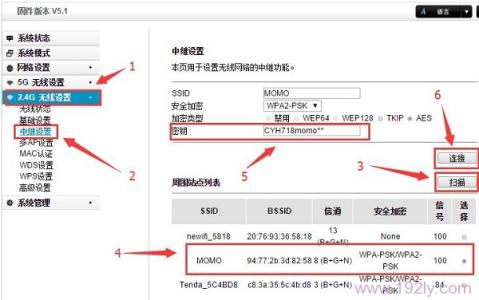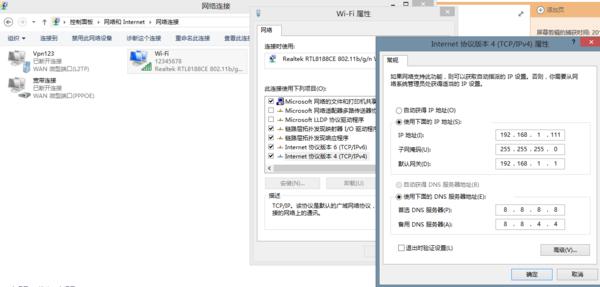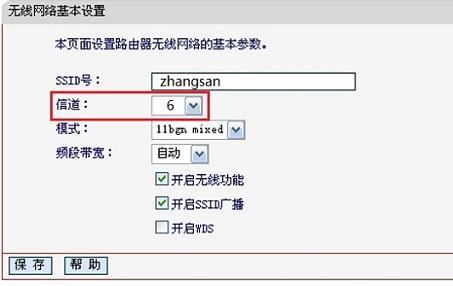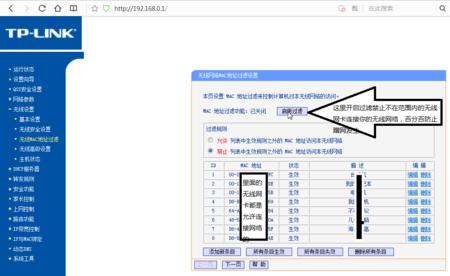TP-Link TL-MR12U 3G无线路由器配置简单,不过对于没有网络基础的用户来说,完成路由器的安装和无线中继的设置,仍然有一定的困难,本文小编介绍TP-Link TL-MR12U 3G无线路由器无线中继的设置方法!
TP-Link TL-MR12U 3G无线路由器无线中继的设置方法
1、修改LAN口IP地址:
点击“网络参数”——>“LAN口设置”,把“IP地址”修改为:192.168.1.2——>点击“保存”,按照提示
重启。
修改TL-WR12U 3G路由器的LAN口IP地址
注意问题:如果你原来网络中使用的IP地址是:192.168.0.1,那么这里就应该修改为:192.168.0.2,也就是前3位与原网络中的IP保持一致,最后一位不同。
2、运行设置向导
修改LAN口IP地址后重启后,重新登录到设置界面,点击“设置向导”——>点击“下一步”。
运行TL-MR12U的设置向导
3、选择无线工作模式
选择“中继模式(Repeater)”——>点击“下一步”。
TL-MR12U路由器上选择“中继模式(Repeater)”
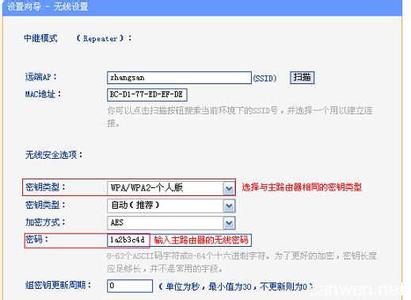
4、扫描信号
点击“扫描”
扫描需要被放大的无线信号
5、连接主路由器信号
在扫描页面中找到主路由器的SSID,点击“连接”。
在扫描结果中连接需要被放大的信号
温馨提示:如果扫描不到对应信号(也就是需要被放大的信号),请确认主路由器已开启无线功能,且尝试减小路由器之间的距离。
6、输入无线密码
“密钥类型”选择:WPA/WPA2-个人版(与被放大的无线信号的密钥类型相同)——>“密码”位置中输入:被放大的路由器的无线密码——>点击“下一步”。
设置与被放大的无线信号一致的“密钥类型”、“密码”
7、设置完成,重启路由器
点击“完成”。会弹出对话框提示重启,再次点击“确定”。
TL-MR12U路由器设置向导完成设置!
 爱华网
爱华网